Canva vừa ra mắt phiên bản Desktop dành cho Windows, và đây là những trải nghiệm đầu tiên về nó
Với phiên bản Desktop dành cho Windows, người dùng Canva sẽ tiện lợi hơn trong việc sử dụng dịch vụ này.
Canva là một công cụ thiết kế và xuất bản trực tuyến với sứ mệnh tuyệt vời cho mọi người trên thế giới có thể thiết kế mọi thứ và đăng ở bất cứ nơi đâu dễ dàng. Hướng đến những giải pháp tối ưu, thực tế và hiệu quả nhất, Canva giúp bạn biến những điều phức tạp trở nên đơn giản.
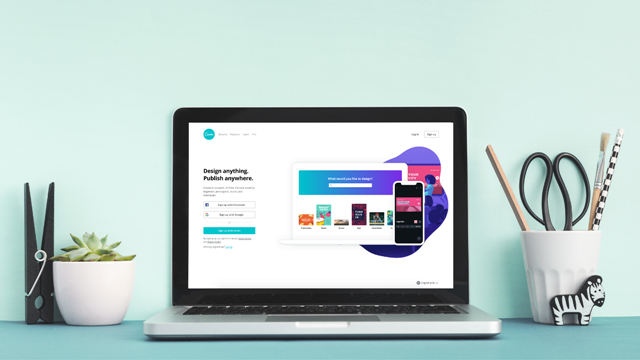
Đến với Canva, người dùng thỏa thích khám phá một kho dữ liệu khổng lồ, hoàn toàn miễn phí với hàng loạt mẫu thiết kế được phân chia theo mục như: Poster, CV, Logo, bài đăng Facebook, bài đăng Instagram, áp phích, Video, bài thuyết trình, thư mời, hình ảnh thông tin bằng đồ họa,… mà bạn có thể tùy ý sử dụng. Giao diện thiết kế của Canva cũng vô cùng đơn giản, bắt mắt, phù hợp với hầu hết mọi người, thậm chí những người thiết kế không chuyên.
Thông thường, để sử dụng Canva, người dùng phải truy cập vào trang web của nó. Tuy nhiên, mới đây Canva đã chính thức ra mắt phiên bản Desktop dành cho hệ điều hành Windows. Và nếu bạn đang quan tâm về phiên bản này, hãy cùng tham khảo nhé.
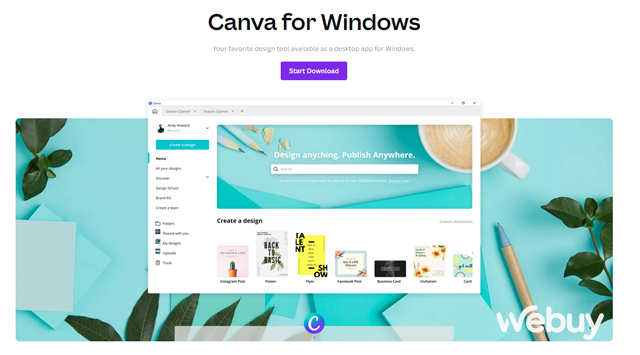
Để tải về phiên bản Desktop của Canva, bạn hãy truy cập vào địa chỉ này và nhấn nút "Start Download".
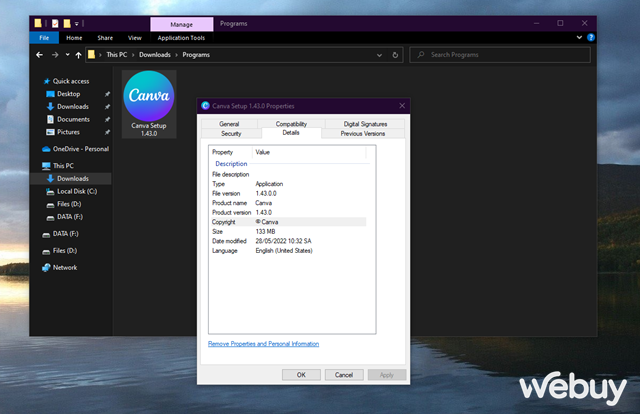
Gói cài đặt của Canva sẽ có dung lượng 133MB, và số phiên bản là 1.43.0.
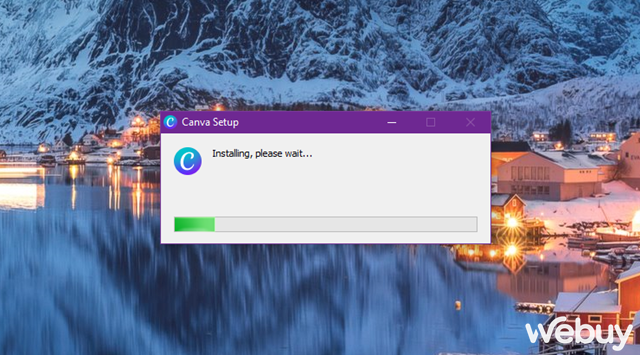
Sau khi tải về, bạn hãy khởi chạy gói cài đặt. Quá trình cài đặt sẽ diễn ra một cách tự động, và bạn sẽ không được cung cấp bất kỳ tùy chọn cài đặt nào.
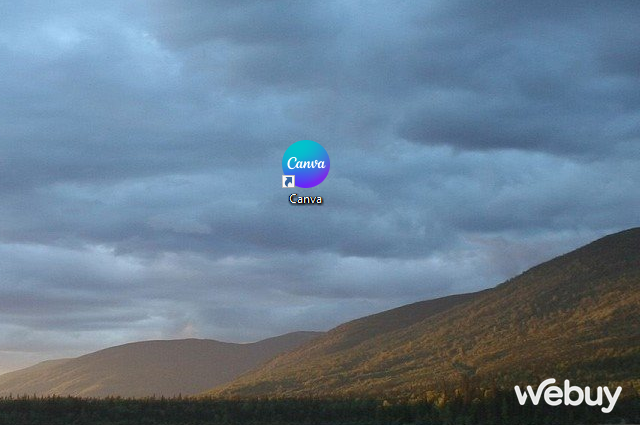
Biểu tượng phần mềm sau khi cài đặt xong.
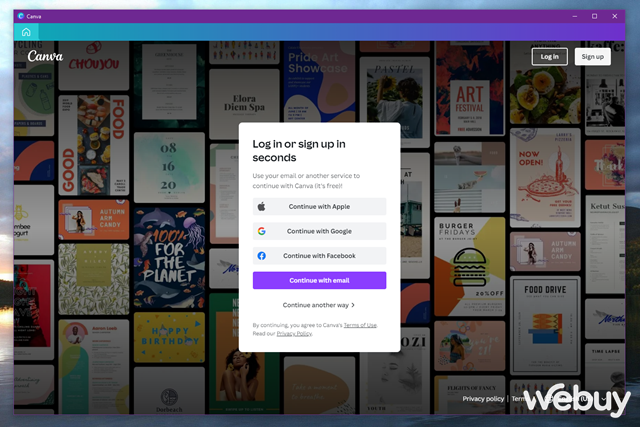
Ở lần sử dụng đầu tiên, bạn sẽ được yêu cầu đăng nhập tài khoản.
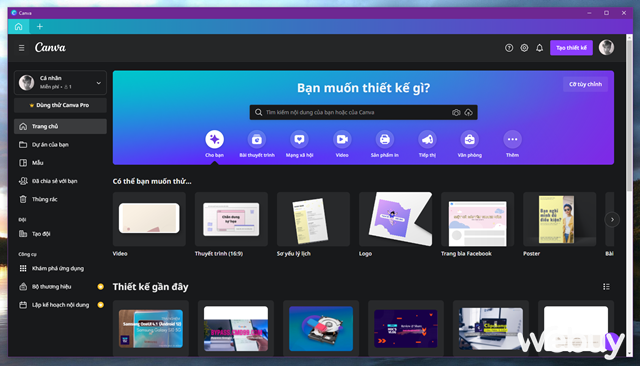
Giao diện trang quản lý các dự án của bạn. Nhìn chung không quá khác so với phiên bản trực tuyến nền web.
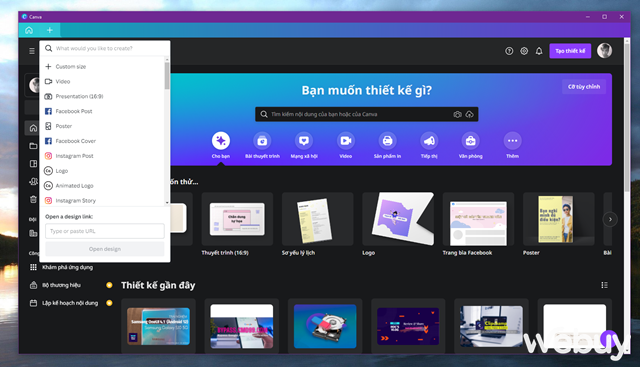
Một điểm khác biệt là bạn có thể nhanh chóng khởi tạo dự án mới thông qua biểu tượng "+" ở góc trái phía trên giao diện. Kèm theo đó là các lựa chọn phân loại thiết kế.
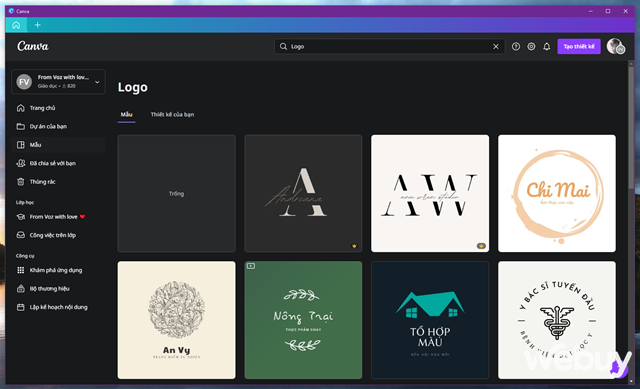
Phần lựa chọn mẫu cho dự án. Hệ thống tài khoản Canva hỗ trợ người dùng hai phiên bản là: phiên bản miễn phí (Canva Free) và phiên bản tính phí (Canva Pro và Canva Premium). Đối với bản Canva Premium sẽ cung cấp nhiều tính năng nâng cao, chuyên nghiệp cũng như đa dạng các temple hơn cho người dùng.
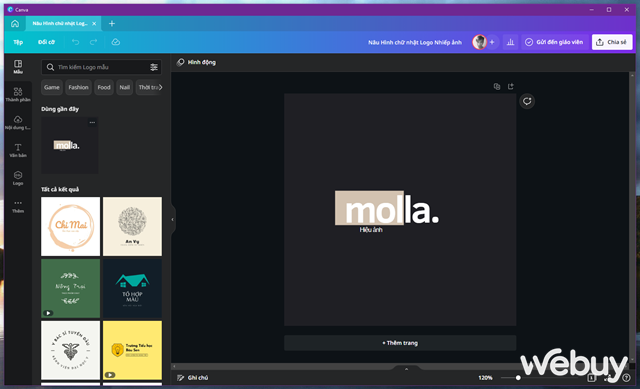
Giao diện thiết kế dự án tương tự như phiên bản nền web.
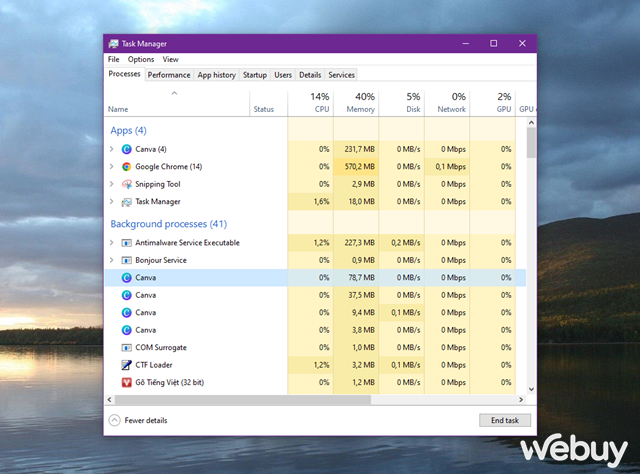
Mức độ "ngốn RAM" của Canva phiên bản Desktop khá nhẹ nhàng!
Nhìn chung phiên bản Desktop của Canva giống y hệt như phiên bản nền web, có chăng là tốc độ xử lý sẽ nhanh hơn vì tối ưu được khả năng phần cứng.
Bạn cảm thấy thế nào? Có nên dùng phiên bản web hay tải bản Desktop về sử dụng? Hãy cho mọi người biết ý kiến của mình nhé.
NỔI BẬT TRANG CHỦ
-

Sinh viên Trung Quốc gửi robot tự chế đi nhận bằng tốt nghiệp: Cú sốc về giáo dục hay lời tuyên chiến công nghệ?
Thay vì khoác lên mình bộ lễ phục cử nhân và bước lên bục vinh quang, một sinh viên tại Trung Quốc đã khiến cả hội trường kinh ngạc khi gửi một "người đại diện" đặc biệt đến nhận bằng: một robot hình nhân do chính cậu chế tạo.
-

Thách thức NVIDIA, Huawei tuyên bố sẽ bán chip AI ở Hàn Quốc vào năm sau
